七年级 信息技术 形状补间动画
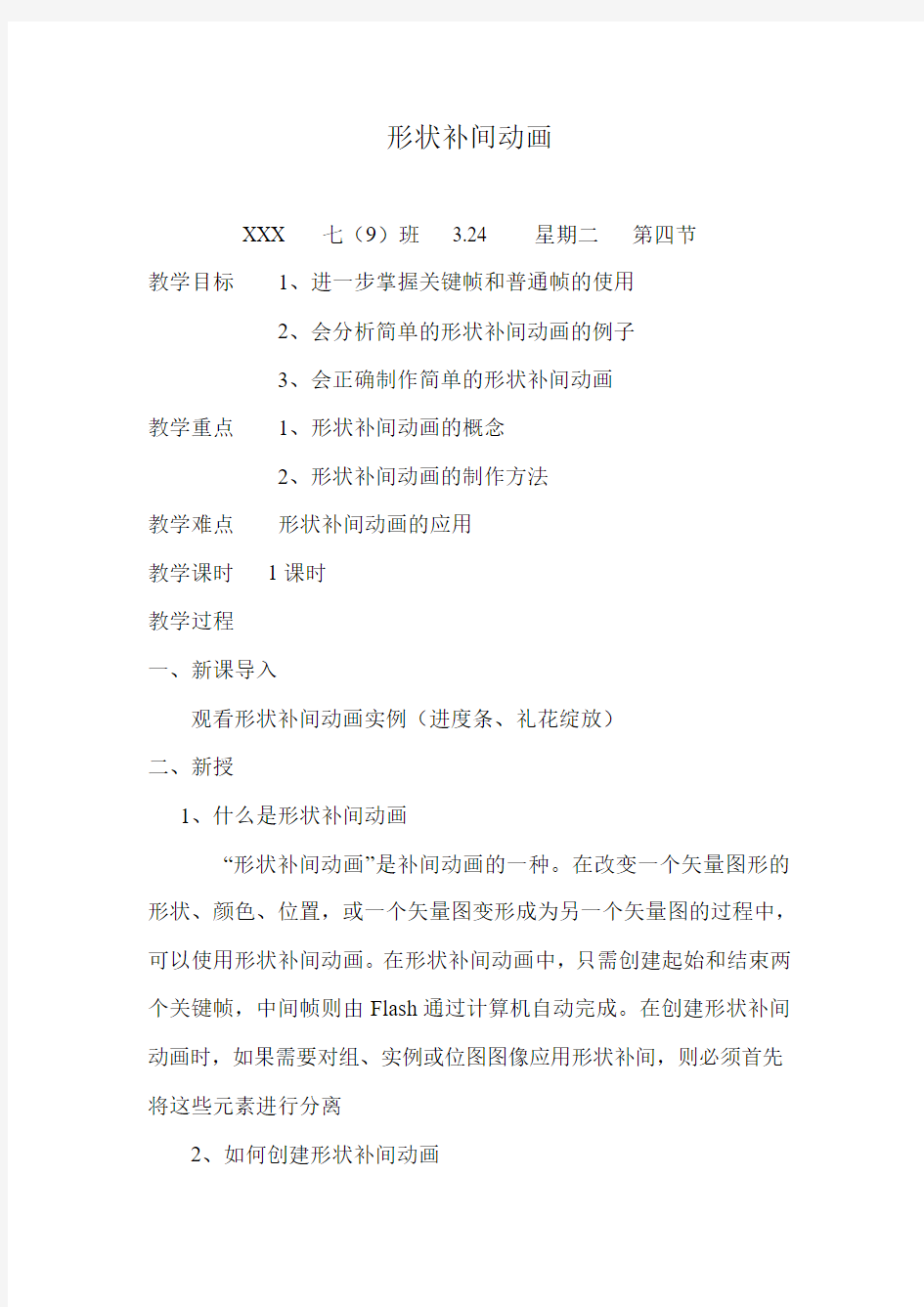

形状补间动画
XXX 七(9)班 3.24 星期二第四节
教学目标1、进一步掌握关键帧和普通帧的使用
2、会分析简单的形状补间动画的例子
3、会正确制作简单的形状补间动画
教学重点1、形状补间动画的概念
2、形状补间动画的制作方法
教学难点形状补间动画的应用
教学课时1课时
教学过程
一、新课导入
观看形状补间动画实例(进度条、礼花绽放)
二、新授
1、什么是形状补间动画
“形状补间动画”是补间动画的一种。在改变一个矢量图形的形状、颜色、位置,或一个矢量图变形成为另一个矢量图的过程中,可以使用形状补间动画。在形状补间动画中,只需创建起始和结束两个关键帧,中间帧则由Flash通过计算机自动完成。在创建形状补间动画时,如果需要对组、实例或位图图像应用形状补间,则必须首先将这些元素进行分离
2、如何创建形状补间动画
创建形状补间动画方法:
在时间轴面板上动画开始播放的地方创建一个空白关键帧或选择一个关键帧并绘制图形,一般一帧中以一个对象为好,在动画结束处创建或选择一个关键帧并绘制另外的图形,再单击开始帧,在“属性”面板上单击“补间”旁边的小三角,在弹出的菜单中选择“形状”,此时,可以看到时间轴上发生了变化——淡绿色背景和箭头,一个形状补间动画即创建完成。如果出现虚线,看看前后两个关键帧上是否存在非矢量图或别的元素,将其删除即可。
3、实例制作【演示】进度条
(1)图层1命名为“框”,编辑内容:一个进度条的框和文字loading
(2)新建一个图层“颜色”,内容:画一个颜色条长宽刚好和框的大小一致
(3)用鼠标点颜色图层在出现的属性栏选项里选择动画效果为:形状补间,并把颜色条的宽度在属性面板里调整为:3
(4)在第50帧处插入关键帧,将颜色跳的宽度在属性面板里调整为:430
(5)测试整个动画效果,保存文件
三、学生练习
练习1:制作进度条
拓展练习:制作礼花绽放效果
四、小结
今天我们学习了形状补间动画中的图形变形动画,下节课我们要学习另外一种文字变形动画,希望同学们在制作的过程中多总结多反思,制作出更多更好的动画效果!
五、效果反思
本节课是学生第一次接触补间动画,总体效果不错,礼花绽放效果极大的调动了学生的积极性,学生基本上全部都完成了动画效果,但是还存在以下问题需要对学生再次强调:
1、制作动画是要动、静分开制作,动的和不动的要放在不同的图层上,这一点非常重要,并且一个图层上只能放置一个动画对象例如:礼花绽放效果,炮筒放在图层1,绽放的礼花效果放在图层2
2、要充分激发学生思维,把前后所学的知识充分的结合起来
例如:在制作炮筒图层时,如何使炮筒一直显示到最后一帧?结合前面所学的内容(吃掉的苹果),应该一直插入普通帧至最后一帧,可使用简单的方法,不用一帧一帧的插,直接在最后一帧插入普通帧,中间会自动全部插入普通帧
3、补间动画是在属性面板里进行选择完成的
